这个教程是在win10 的环境下进行的,其他环境类似,此教程做参考用。
一、教程中用到的工具如下1、kali 2017.1镜像;装送门:http://cdimage.kali.org/kali-2017.1/kali-linux-2017.1-amd64.iso2、U盘 现在最低也得是8G;3、软碟通 ,U盘刻录工具;4、EasyBCD 引导工具;5、win 10系统要留出一个空的硬盘,哪个盘的空间比较大可以压缩出大概50G的空间。压缩可以参考 磁盘压缩新建分区;二、kali 制作 U盘启动1、电脑插入U盘2、打开软碟通3、U盘写入硬盘镜像过程图如下:我选择 Start installer;下面不做特殊说明的说明,选择默认;
之后选择语言,我选的是英文,所以之后的都是英文,你们可以选第一个简体中文,continue(继续);
之后选择YES, ,无法挂载光盘,选择yes 之后还是不行 的解决办法是:拔下U盘再插上,continue(继续);
之后是问你安装UEFI ,我不安装选择NO,continue(继续);
之后是硬盘分区,选择手动,continue(继续);
之后选择我们准备好要安装kali的那个分区,我这里是编号为5的分区,
请记住你的分区的编号,在后面对于kali的引导装在哪需要。
在我们选中的分区上 ,双击或,continue(继续)。
之后写入引导(很重要一步)
因为我们的要求是,要使用windows的引导来启动,所以这里我们选择否,如果你想用linux的引导就选是,后面就不用再设置了,continue(继续)。
之后选择分区编号 我输入:/dev/sda5 后面这个数字5就上前面提到过的你选定分区的编号,我的是5,你们的按自己的填写,continue(继续);
之后安装结束,拔出U盘,重启,continue(继续);
安装完成,重启后发现进入还是windows,没毛病;
1、打开引导工具EasyBCD2、选择添加新条目3、选择Linux,驱动器那里选择我们刚才安装 linux 的盘,然后点击 添加条目4、高级设置,选择刚才创建的条目,选择BOOT然后点击 保存设置5、可以重启,选择你的kali 了看图:
如果在安装过程中有问题或者有想分享的伙伴们可以在下方留言,我很乐意听到你的想法,还可以添加我们的WX:secdeer,一起学习交流~


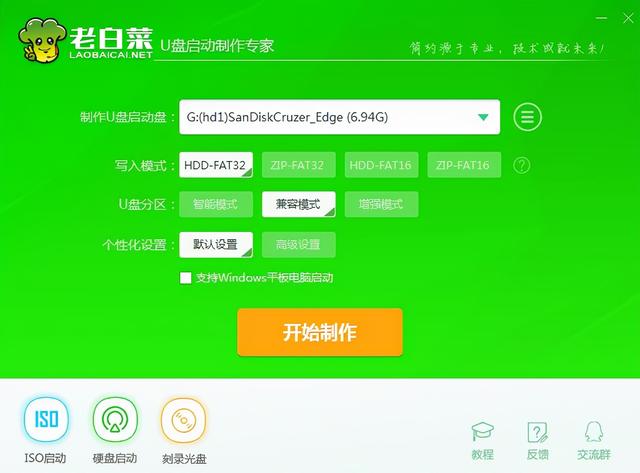

![RedHat服务器上[Errno 5] OSError: [Errno 2]的解决方法](https://img.pc-daily.com/uploads/allimg/4752/11135115c-0-lp.png)

